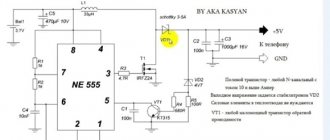Техника и гаджеты
17.07.20196740
Если не работает клавиатура на ноутбуке или поломался один из USB-разъёмов, пользоваться функционалом устройства в полном объёме, не посетив ремонтную мастерскую или не задействовав собственные инженерные способности, уже не получится. Другое дело — внезапно разрядившийся аккумулятор: достаточно найти розетку и подключить зарядное устройство. Но и зарядка для ноутбука не всегда оказывается под рукой; что делать в этой ситуации — попробуем разобраться.
Как не получится заряжать?
Но прежде чем перейти к рабочим способам, а их, к сожалению, не так много, нужно немного рассказать о бесполезных, совершенно не стоящих траты времени. Первый из них — попытки зарядить ноутбук, оставшийся без зарядки, через стандартный USB-разъём.
Владелец, смутно понимающий, что при подключении телефона, плеера или другого переносного устройства через порт осуществляется не только передача данных, но и подзарядка, может сделать вывод: почему бы не попробовать в обратном направлении?
Казалось бы, это не сложнее, чем сделать беспроводную зарядку своими руками; достаточно подсоединить к разъёму заряженный смартфон или переносную батарею и немного подождать. На деле заряжать таким образом ноутбук не выйдет по двум основным причинам:
- однонаправленная передача потока — в соответствии с принятыми стандартами USB-порты поколений 1.0, 2.0 и 3.0 предназначены для подзарядки от несущего устройства, а не наоборот;
- слишком малое напряжение — даже если бы первое ограничение было снято (сделать это принципиально возможно), используемых для подключения переносных устройств 5 вольт и, соответственно, 2,5–4,5 ватт явно не хватит для питания ноутбука, требующего порядка 15–20 вольт и от 40 ватт.
Не задействовав трансформатор, что для пользователя, желающего лишь быстро и правильно зарядить оставшийся без зарядного устройства ноутбук, решить проблему не получится — а значит, нужно наконец убрать от USB-порта свой смартфон и попробовать любой из описанных ниже способов.
Второй неработающий вариант — использование несовместимой зарядки от ноутбука другой модели или другого производителя. Не стоит ведь рассказывать, что компании используют в своих зарядных устройствах (даже в рамках одной линейки) разные стандарты электропитания и внешние атрибуты — штекеры.
Важно: штекер стороннего зарядного устройства, даже подходящий по диаметру, может иметь другую полярность или набор контактов — а значит, подключение его к переносному компьютеру не даст положительного результата.
В лучшем случае пользователь, рискнувший проверить это на практике, увидит, что не заряжается аккумулятор ноутбука; в худшем — испортит батарею, подведя к ней не подходящий по напряжению и мощности ток.
Как бы то ни было, перед тем, как применять чужую зарядку, стоит посмотреть, какие напряжение, силу тока и мощность она обеспечивает (соответствующие данные находятся на «коробочке» в центре шнура в разделе Output), и сравнить с рекомендуемыми производителем — их легко найти, перевернув ноутбук и отыскав на корпусе заводскую наклейку.
Делаем зарядное устройство из блока питания ноутбука
В наше «компьютеризированное» время, мало у кого не завалялся древний, может давно не рабочий, ноутбук. Если не у Вас, так у знакомых. Кстати, чем древнее изделие, тем проще. Берем от него блок питания(адаптер) и ищем на нем наклейку или надпись прямо на корпусе. Нам подойдет тот, у которого выходной ток равен 3.5 – 4.5 Амперам.
При помощи плоской отвертки, разбираем корпус по линии склейки. ОСТОРОЖНО! Корпус склеен весьма крепко. И ломать не стоит, и пораниться от сорвавшейся отвертки – не желательно. Получится что-то такое:
Отпаяв, при необходимости… на данной плате отмечено красным.
Далее, ищем на плате место пайки выходящего провода, он находится с противоположной стороны от сетевого разъема. Недалеко от этого места, как правило, находится маленькая «восьминогая» микросхема.
Находим у неё лапку № 6 и внимательно отслеживаем по дорожке до ближайшего smd резистора.
Ставим его движок в среднее положение. После всех этих манипуляций, подключаем сетевой кабель, втыкаем его в розетку, и не забываем об ОСТОРОЖНОСТИ. Всё-таки – рядом 220 Вольт. Дерётся-а… если не уважать его. Щупы мультиметра, включенного на измерение «постоянки», присоединяем к низковольтному разъему блока, (тот который должен в ноут вставляться). Не торопясь вращаем движок резистора, добиваемся на дисплее мультиметра показаний 14 с небольшим, вольт. Больше движок не трогаем. Всё выключаем от сети, аккуратно, чтобы не запачкать припоем соседние к месту пайки детали и не сбить установленное положение «переменника», отпаиваем проводки от платы. Замеряем сопротивление переменного резистора в зафиксированном вами положении. Для разных блоков оно может быть разным. Из имеющихся у вас резисторов, подбираем соединяя последовательно номинал который показал мультиметр. На пример – 10+3 или +5 кОм. Спаянный таким образом резистор, ставим на место так, чтобы не было касания с другими деталями. При необходимости изолируем или выводим проводами за пределы платы. Ещё раз проверяем напряжение, на предмет качественности пайки. Если всё нормально – собираем блок, склеив его половинки «китайской соплёй» (термоклеем) или горячим паяльником. У меня получилось вот так:
Правда, для лучшего контроля, я ещё установил амперметр (какой был). Закрепив его на корпусе обычным хомутом.
Такие напряжение и ампераж, исключительно потому, что аккумулятор, который я использую для паралета, полностью заряжен. Пробовали подзаряжать батарею с машины. Справляется без проблем. Почему подзаряжать? Потому, что зарядный ток сильно разряженного аккумулятора, явно будет больше трёх с половиной Ампер, а значит, блок просто уйдет в защиту, как от короткого замыкания, которого он, кстати, не боится. Надеюсь, информация была полезной.
Как не надо заряжать?
Описанные выше попытки зарядить ноутбук, не задействовав оригинальную зарядку, неэффективны, но и безвредны. Значительно хуже будут обстоять дела, если владелец устройства, доверившись невнятным советам из Интернета, попытается:
- зарядить аккумулятор напрямую от розетки;
- вытащить батарею и зарядить её от сети или другого переносного источника тока;
- использовать самодельные переходники, штекеры и так далее.
Все эти варианты при наличии обширного опыта и необходимого оборудования, включая всё те же трансформаторы, осуществимы — однако их никак нельзя отнести к простым и доступным рядовому пользователю. В результате таких экспериментов, если владелец окажется везучим, ничего не произойдёт — а если удачи будет чуть меньше, самой незначительной проблемой станет то, что не работает экран на ноутбуке.
Совет: если зарядить ноутбук очень нужно, а зарядного устройства с собой нет, можно обратиться за помощью в любой сервисный центр — специалисты за небольшое вознаграждение не откажутся правильно восполнить «запасы» аккумулятора.
Как сохранить батарею
Несколько лет назад при покупке любой техники с аккумулятором продавцы в магазинах советовали несколько раз полностью зарядить и разрядить устройство, чтобы «настроить» батарейку на правильную работу. Этот способ ушел в интернет и по сей день является незыблемой рекомендацией от «специалистов». Правда состоит в том, что логика в этих действиях была только для никель-кадмиевых батарей, которые имеют эффект памяти.
То есть, полноценно зарядив и разрядив АКБ пользователю указывал – вот нижний и верхний порог. Если покупатель этих действий не предпринимал, то аккумулятор «привыкал», что 30% — это нижний порог (именно в это время покупатель ставил смартфон/ноутбук на зарядку), а 93% — верхний (пользователю надоедало ждать, а оставшиеся 7% — это не критично). Таким образом, потребитель самостоятельно уменьшал емкость своего аккумулятора на 37%.
В современных лэптопах, телефонах и прочих гаджетах используются литий-ионные батареи, у которых никакого эффекта памяти нет, а значит, нет рекомендаций, как правильно зарядить новый аккумулятор для ноутбука. Единственное, что нужно знать о том, как продлить срок службы – это правила эксплуатации.
- Устройство с батареей не должно подвергаться сильному внешнему нагреву. То есть, держать ноутбук рядом с батареей или на солнце — не самое мудрое решение. При работе в жаркое время года стоит озаботиться покупкой охлаждающей подставки.
- Аналогичная ситуация с низкой температурой. Не рекомендуется работать на ноутбуке при отрицательных температурах и даже, войдя в помещение с холодной улицы, следует дать устройству не менее часа на нагрев.
- Не стоит подвергать батарею постоянной зарядке. Если пользователь все время работает около розетки, и ноутбук к ней подключен, то батарейку лучше снять. При этом ее периодически нужно использовать, иначе она испортится.
- Нельзя на долгий срок оставлять батарею без заряда.
- Оптимальный уровень заряда – от 30 до 90% процентов. Эти параметры не критичные, можно поставить устройство на зарядку или снять с нее раньше, то есть в промежутке 30-90%, но не стоит пересекать эти границы. При работе нет никакой сложности в том, чтобы посматривать на уровень батарейки и в нужный момент отключать устройство от сети и заново подключать.
- Пару раз в год рекомендуется делать калибровку батареи.
- При автономном питании следует воздержаться от пользования ресурсоемкими программами. Очевидно, что не следует максимально нагружать девайс, когда он работает от АКБ – яркость можно поставить среднюю, а схему питания выбрать экономичную или сбалансированную.
- Если пользователь в поездке работает на гаджете и при этом не пользуется беспроводными сетями, то стоит активировать авиа режим. Батарея в таком случае протянет дольше, так как не будет постоянно пытаться найти доступный вай фай.
Простые рекомендации, предложенные выше, позволяют поддерживать работоспособность АКБ и добиться того, что она прослужит дольше, чем 2 года, заявленные в качестве срока службы любых современных батарей.
Как зарядить ноутбук без зарядки?
Рассмотрим проверенные способы.
Использование переносной батареи
Как уже упоминалось, заряжать ноутбук от простого повербанка не получится — не те контакты и параметры тока. Пользователю, уже столкнувшемуся с проблемой отсутствия в самый неподходящий момент оригинальной зарядки, стоит приобрести специальный аккумулятор — помощнее, погабаритнее и, разумеется, подороже.
При покупке следует обратить особое внимание на прилагаемый к батарее штекер: он должен соответствовать разъёму ноутбука. Уточнить совместимость можно у продавца или в сопроводительной документации; ещё лучше — найти аккумулятор с универсальным набором входных контактов.
Тогда пользователю остаётся только найти свой вариант и подключить переносное зарядное устройство к порту питания ноутбука. На время восполнения аккумулятора лучше оставить устройство в покое — обеспечить одновременно качественную зарядку и возможность работы способна далеко не каждая батарея.
Совет: в качестве альтернативы стандартным аккумуляторам владелец ноутбука может использовать мобильную солнечную батарею — разумеется, также оснащённую подходящим штекером.
Универсальное зарядное устройство
Если оригинальной зарядки с собой нет, зато в зоне досягаемости есть розетка, выручит универсальная зарядка — блок питания, к которому прилагается несколько «насадок»-штекеров.
Как и в предыдущем случае, владельцу ноутбука нужно заранее уточнить, подходит ли зарядное устройство для его модели — и если да, смело пользоваться им. Главное преимущество универсальной зарядки перед переносными батареями — возможность одновременно заряжать машину и работать на ней.
Автомобильный прикуриватель
Ещё один неплохой способ зарядить свой ноутбук без зарядки — использовать находящийся в машине прикуриватель. Для этого потребуется приобрести специальный переходник-инвертор — под вилку зарядника, универсальный или с подходящим штекером.
Стоит сразу учесть: прикуриватель не способен обеспечить высокую мощность зарядки, а значит, пользователю придётся ждать восполнения аккумулятора в полтора-два раза дольше. Как и в первом случае, заряжать ноутбук и одновременно работать на нём не рекомендуется.
USB 3.1
Как уже упоминалось, зарядить ноутбук с использованием стандартного USB-разъёма не получится. А вот порты нового стандарта, обозначаемые как USB 3.1 или Type-C, такую возможность дают: они работают на мощности до 100 ватт и проводят ток в обе стороны — как от устройства, так и к нему.
К сожалению, пока ещё не все модели ноутбуков поддерживают этот стандарт; к представителям «нового поколения» относятся:
- Acer Aspire 5 A515-52G;
- Asus VivoBook Pro 15 N580GD;
- HP Pavilion Gaming 15-cx0000;
- Lenovo Ideapad 330 17;
- Apple MacBook Pro 13″ (2018) и другие.
Всё, что нужно владельцу такого устройства — приобрести кабель того же стандарта, подключить его к устройству-донору, а вторым концом подсоединить к разъёму USB 3.1 — зарядка начнётся автоматически.
Thunderbolt
Ещё один универсальный разъём, разработанный компанией Intel и поддерживающий мощность зарядки до 40 ватт. Чтобы зарядить с его помощью аккумулятор, пользователю понадобится найти соответствующий шнур и «запитать» своё устройство от другого — оснащённого таким же выходом и имеющего достаточный заряд.
Вот и всё — других способов зарядить ноутбук без оригинальной зарядки, не подвергая его риску, пока не существует. Пользователю всегда нужно помнить о безопасности — лучше переждать несколько часов или даже дней, чем в результате необоснованных действий думать, где найти деньги на ремонт дорогостоящей электроники или приобретение нового устройства.
Автомобильный прикуриватель
К такому способу прибегают те люди, которым нужно работать с ноутбуком в машине и очевидно, что розетки в ней не предусмотрено. Есть два варианта – заряжать ноутбук с использованием родной зарядки или без нее.
Если у пользователя его собственное зарядное устройство в порядке, то ему потребуется приобрести автомобильный инвертор. Это устройство, которое питается от прикуривателя и преобразует 12 Вт в 220 Вт, то есть остается лишь вставить в него свою зарядку. При этом инвертор позволит пользоваться не только ноутбуком, но и другими устройствами, которые работают от простой розетки (дорожный утюг, чайник).
Если зарядка сломалась, то можно купить автомобильную зарядку, которая имеет встроенный инвертор. В таком случае подключение выполняется просто – соответствующий штекер вставляется в ноутбук, а вторая сторона подключается к гнезду прикуривателя. Покупка такого зарядного устройства может стать выгодным делом, так как в продаже есть универсальные варианты – с возможностью питания от розетки или прикуривателя. То есть, одним приобретением пользователь решит сразу две свои проблемы.
Заряжаем лэптоп без зарядного устройства
Ввиду того, что действия по зарядке ноутбука без адаптера питания требуют прямого вмешательства в работу портативного компьютера, важно сделать замечание касательно автоматического решения проблем с включением устройства без использования батареи и зарядника. Таким образом, после внимательного изучения предписаний вы сможете не только восполнить энергию батареи, но и заставить ноут работать вовсе без встроенного источника питания.
Кроме прочего, вам следует понимать некоторые дополнительные аспекты, заключающиеся в возможных неполадках компьютера и напрямую связанные с причиной возникновения необходимости подобного рода зарядки. Углубляясь в суть сказанного, прежде чем выполнять рекомендации из инструкции, обязательно убедитесь в исправности лэптопа.
Будьте предельно осторожны, выполняя какие-либо действия, изначально не предусмотренные производителем! В целом, даже после четкого исполнения рекомендаций мы не можем дать гарантию, что устройство будет заряжаться до уровня нормы. Более того, вполне могут произойти осложнения, например, в виде короткого замыкания и выгорания внутренних компонентов питания ноутбука.
Способ 1: Заряжаем аккумулятор без ноутбука
Заключается такой метод зарядки ноутбука в том, чтобы отключить непосредственно сам аккумулятор от портативного компьютера и, путем использования некоторых инструментов, восполнить запас энергии. При этом вам все же может потребоваться адаптер питания от лэптопа, который, однако, вполне возможно подменить на любой другой, удовлетворяющий требованиям технической спецификации.
Обратите внимание, что в рамках приведенной нами подробной инструкции по данному методу мы также рассмотрели возможность замены батареи на новый компонент. Исходя от темы настоящей статьи, эти примечания вполне могут оказаться полезными, так как путем замены старого разряженного аккумулятора на заряженный новый, возможно восстановить полноценную работоспособность ноута.
Способ 2: Используем прямое подключение
Ноутбук может прийти в негодность от неправильных действий и нарушений правил безопасности.
Переходя к сути способа прямого подключения, важно сделать оговорку на малочисленность существующих методов. Как итог, какой бы из вариантов зарядки вы не выбрали, перед вами встают определенные требования, в целом равноценные покупке нового зарядного устройства.
Определившись с приоритетами, вам потребуется заранее подготовить пару небольших проводков с медными мягкими жилами и любой достаточно мощный внешний блок питаний, напряжение от которого, как минимум, должно быть эквивалентно стандартному адаптеру. Тут же учтите, что при недостатке напряжения заряд к аккумулятору поступать все же будет, однако не полностью.
Недостаток вольтажа используемого блока питания, вероятнее всего, будет проявляться в существенных упадках производительности портативного компьютера.
Чтобы избежать проблем, работать следует с выключенным ноутбуком и отключенным от сети адаптером питания. Желательно также изъять батарею, пока не будет налажен канал передачи электроэнергии к лэптопу.
- В современных реалиях любой ноутбук или ультрабук оснащается гнездом для штекера от зарядки круглой формы.
Нейтральная линия обычно проходит через отрицательный контакт.
Закончив с подключением проводков, можно заняться блоком питания в зависимости от его ценности.
- Если выбранный адаптер питания вами используется и нужен в будущем в целостности, потребуется выполнить аналогичные вышеописанным действия, но по отношению к самому штекеру.
Помимо описанного, можно поступить и несколько иначе.
- Удалите оригинальный выход от адаптера и вычистите провода.
Когда выбранный вами адаптер несколько мощнее оригинального, стоит проявить особую внимательность, чтобы не допустить перегрева компонентов ноутбука и непосредственно самой батареи.
На этом, по сути, со способом можно закончить, так как после выполнения рекомендаций останется лишь установить аккумулятор и дождаться его полной загрузки.
Способ 3: Используем USB-порты
Как известно, сегодня достаточно большое количество возможностей предоставляют стандартные USB-порты, имеющиеся буквально на любом портативном компьютере. В число таких дополнительных возможностей по праву можно отнести зарядку аккумулятора без использования оригинального зарядного устройства.
Следует заметить, что хотя специальные кабели и можно без особых проблем приобрести в любом магазине электроники, все же у них есть определенные требования к заряжаемому устройству. Напрямую это касается наличия у портативного компьютера современного порта USB 3.1, способного передавать нужные импульсы.
Узнать о наличии подобного входа можно путем прочтения технической спецификации от компьютера, где описаны все имеющиеся порты. Обычно нужное гнездо имеет название USB 3.1 (Type-C).
Итак, как зарядить ноутбук без зарядки через USB:
- Обзаведитесь специальным внешним блоком питания, позволяющим подключить к себе USB-переходник.
Безусловно, благодаря такому подходя к восполнению энергии в батареи вы можете пользоваться всеми возможностями ноутбуками без каких-либо видимых ограничений.
Способ 4: Используем внешний аккумулятор
Этот способ, в отличие от прочих, позволяет заряжать ноутбук не только в домашних условиях, но и в любом другом месте. Более того, от вас по-прежнему не требуется стандартная зарядка от портативного компьютера.
- Для того, чтобы воспользоваться этим методом, вам необходимо приобрести специальную внешнюю батарею, мощность и стоимость которой зависит от ваших требований.
Обратите внимание, что внешняя батарея, именуемая Power Bank, предназначена для подзарядки не только ноутбуков, но и других портативных гаджетов. В зависимости от разновидности приобретенного аккумулятора вы сможете подзарядить сразу несколько устройств.
- К заранее заряженному Power Bank подключите специальный USB-переходник.
Приведенные на скриншотах в рамках статьи устройства не являются рекомендованными – выбор зависит только от вас.
Используя такой подход, в особенности если вы располагаете несколькими накопителями, можно увеличить стандартный лимит работы аккумулятора лэптопа до уровня эксплуатации стандартного адаптера питания.
Способ 5: Используем автоинвертор
Многие владельцы автомобилей и вместе с тем пользователи ноутбуков сталкивались с проблемой нехватки стандартного заряда батареи при активном использовании компьютера в пути. В таком случае идеальным решение трудности является специальный автомобильный конвертор, преобразующий базовое напряжение транспортного средства.
Тут стоит оговориться, что воспользоваться подобным устройством можно как при наличии стандартного адаптера питания, так и при его отсутствии. Однако, учитывая, что в вашем случае скорее всего зарядника нет вовсе, потребуется дополнительный USB-переходник.
- Подключите автомобильный инвертор по инструкции, поставляемой вместе с этим гаджетом для машины.
Помимо сказанного, вполне можно приобрести автомобильный адаптер питания для вашего ноутбука и заряжать компьютер с его помощью через прикуриватель. Однако такие блоки питания обычно поддерживаются ограниченным количеством моделей лэптопов.
Данный способ, как можно заметить, является скорее дополнительным и подойдет в качестве решения в единичных случаях.